První seznámení s nasazením v sadě Visual Studio
Nasazením aplikace, služby nebo komponenty ji distribuujete pro instalaci na jiné počítače, zařízení nebo servery nebo v cloudu. V sadě Visual Studio můžete zvolit vhodnou metodu pro potřebný typ nasazení. (Řada typů aplikací podporuje další nástroje pro nasazení, jako je nasazení příkazového řádku nebo NuGet, které tu nejsou popsané.)
Podrobné pokyny k nasazení najdete v rychlých startech a kurzech. Přehled možností nasazení najdete v tématu Jaké možnosti publikování jsou pro mě vhodné?.
Nasazení do místní složky
Nasazení do místní složky se obvykle používá k testování nebo zahájení fázovaného nasazení, ve kterém se pro konečné nasazení používá jiný nástroj.
ASP.NET, ASP.NET Core, Node.js, Python, .NET Core a .NET 5 a novější: K nasazení do místní složky použijte nástroj Publikovat. Přesné dostupné možnosti závisí na typu vaší aplikace. V Průzkumníku řešení klikněte pravým tlačítkem na projekt a vyberte Publish (Publikovat). (Pokud jste ještě nenakonfigurovali žádné profily publikování, musíte vybrat Vytvořit nový profil.) Dále vyberte Složku. Další informace najdete v tématu Publikování aplikace ASP.NET.
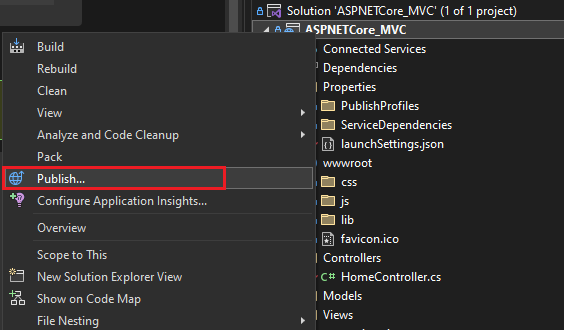
Desktopová verze Windows: Desktopovou aplikaci pro Windows můžete publikovat do složky pomocí nasazení ClickOnce. Uživatelé pak mohou aplikaci nainstalovat jediným kliknutím. Další informace najdete v následujících článcích:
Publikování do Azure
ASP.NET, ASP.NET Core, Python a Node.js: Publikování do služby Aplikace Azure service nebo služby Aplikace Azure v Linuxu pomocí jedné z následujících metod:
- K průběžnému (nebo automatizovanému) nasazování aplikací použijte Azure DevOps se službou Azure Pipelines.
- Pro jednorázové (nebo ruční) nasazení aplikací použijte nástroj Publikovat v sadě Visual Studio. Viz Nasazení webové aplikace ASP.NET.
- Pokud chcete vytvořit pracovní postupy GitHub Actions pro projekty ASP.NET a Azure Functions hostované na GitHub.com, přečtěte si téma Nasazení do Azure pomocí GitHub Actions.
- Nasazení pomocí Gitu najdete v tématu Průběžné nasazování ASP.NET Core do Azure pomocí Gitu.
Pokud chcete použít nástroj Publikovat, klikněte pravým tlačítkem myši na projekt v Průzkumník řešení a vyberte Publikovat. (Pokud jste dříve nakonfigurovali profily publikování, musíte vybrat Vytvořit nový profil.) V dialogovém okně Publikovat zvolte Azure a pak zvolte požadovanou službu Azure, aby pokračovala.
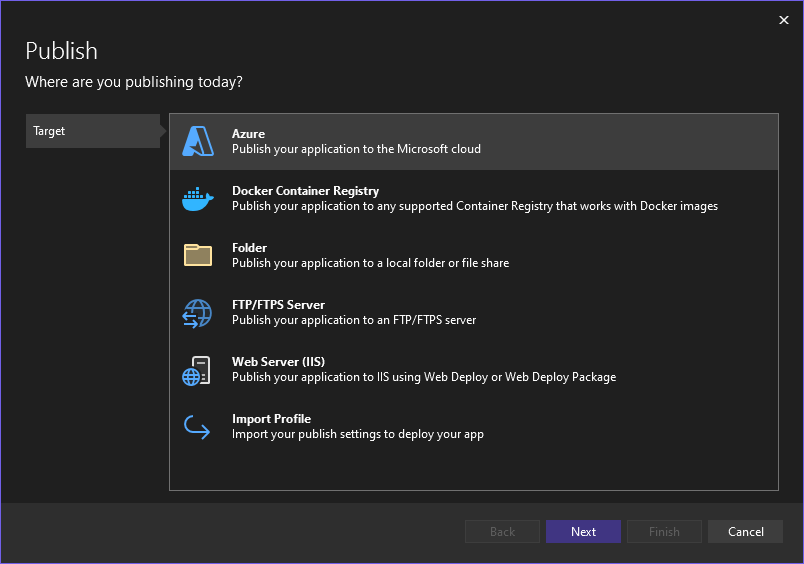
Poznámka:
Pokud ještě nemáte účet Azure, můžete se tady zaregistrovat.
Publikování na webu nebo nasazení do sdílené síťové složky
ASP.NET, ASP.NET Core, Node.js a Python: Nástroj Publikovat můžete použít k nasazení na web pomocí FTP nebo nasazení webu. Další informace najdete v tématu Publikování aplikace ASP.NET.
V Průzkumník řešení klikněte pravým tlačítkem myši na projekt a vyberte Publikovat. (Pokud jste dříve nakonfigurovali profily publikování, musíte vybrat Vytvořit nový profil.) V nástroji Publikovat vyberte požadovanou možnost a postupujte podle kroků konfigurace.
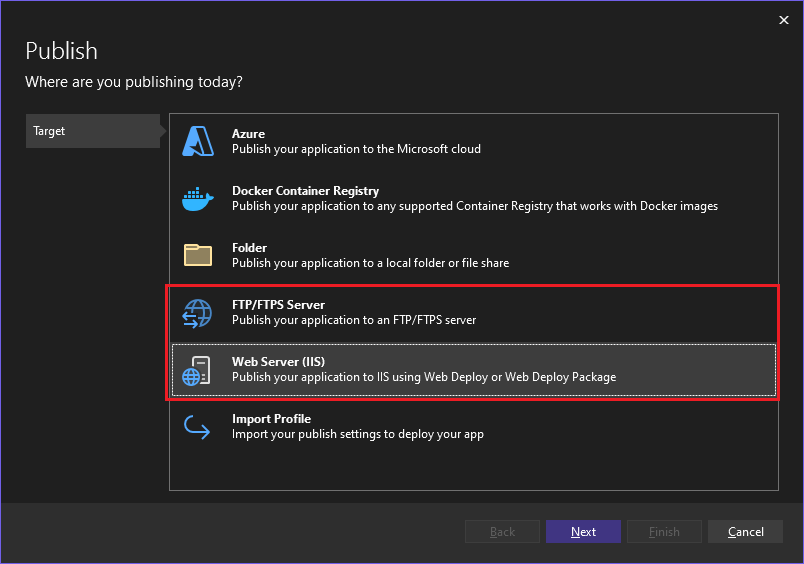
Informace o importu profilu publikování v sadě Visual Studio najdete v tématu Import nastavení publikování a nasazení do služby IIS.
Můžete také nasadit ASP.NET aplikace a služby mnoha dalšími způsoby. Další informace najdete v tématu Nasazení ASP.NET webových aplikací a služeb.
Plocha Windows: Desktopovou aplikaci pro Windows můžete publikovat na webový server nebo do síťové sdílené složky pomocí nasazení ClickOnce. Uživatelé pak mohou aplikaci nainstalovat jediným kliknutím. Další informace najdete v následujících článcích:
Vytvoření instalačního balíčku (Windows Desktop)
Pokud vyžadujete složitější instalaci desktopové aplikace než ClickOnce, můžete vytvořit balíček Instalační služby systému Windows (INSTALAČNÍ SOUBOR MSI nebo EXE) nebo vlastní bootstrapper.
Instalační balíček založený na INSTALAČNÍ službě MSI je možné vytvořit pomocí rozšíření WiX Toolset sady Visual Studio 2019. Toto je sada nástrojů příkazového řádku.
Instalační balíček MSI nebo EXE lze vytvořit pomocí projektu instalace (vdproj). Pokud chcete tuto možnost použít, podívejte se na Instalační program pro Visual Studio Rozšíření projektů a .NET 6.0 nebo přejděte přímo na rozšíření Instalační program pro Visual Studio Projects.
Instalační balíček MSI nebo EXE lze vytvořit pomocí InstallShield z Flexera Software. InstallShield se může používat se sadou Visual Studio 2017 a novějšími verzemi. Community Edition se nepodporuje.
Poznámka:
InstalaceShield Limited Edition už není součástí sady Visual Studio a není podporována v sadě Visual Studio 2017 a novějších verzích. Podívejte se na Flexera Software o budoucí dostupnosti.
Požadované součásti pro desktopové aplikace můžete nainstalovat také konfigurací obecného instalačního balíčku, který se označuje jako bootstrapper. Další informace najdete v tématu Požadavky na nasazení aplikace.
Vytvoření instalačního balíčku (Windows Desktop)
Pokud vyžadujete složitější instalaci desktopové aplikace než ClickOnce, můžete vytvořit balíček Instalační služby systému Windows (INSTALAČNÍ SOUBOR MSI nebo EXE) nebo vlastní bootstrapper.
Instalační balíček založený na INSTALAČNÍ službě MSI lze vytvořit pomocí rozšíření Sady nástrojů WiX Toolset sady Visual Studio 2022. Toto je sada nástrojů příkazového řádku.
Instalační balíček MSI nebo EXE lze vytvořit pomocí projektu instalace (vdproj). Pokud chcete tuto možnost použít, podívejte se na Instalační program pro Visual Studio Rozšíření projektů a .NET 6.0 nebo přejděte přímo na rozšíření Instalační program pro Visual Studio Projects.
Instalační balíček MSI nebo EXE lze vytvořit pomocí InstallShield z Flexera Software. InstallShield se může používat se sadou Visual Studio 2017 a novějšími verzemi. Community Edition se nepodporuje.
Poznámka:
InstalaceShield Limited Edition už není součástí sady Visual Studio a není podporována v sadě Visual Studio 2017 a novějších verzích. Podívejte se na Flexera Software o budoucí dostupnosti.
Požadované součásti pro desktopové aplikace můžete nainstalovat také konfigurací obecného instalačního balíčku, který se označuje jako bootstrapper. Další informace najdete v tématu Požadavky na nasazení aplikace.
Publikování do Microsoft Storu
V sadě Visual Studio můžete vytvářet balíčky aplikací pro nasazení do Microsoft Storu.
UPW: Aplikaci můžete zabalit a nasadit pomocí položek nabídky. Další informace najdete v tématu Zabalení aplikace pro UPW pomocí sady Visual Studio.
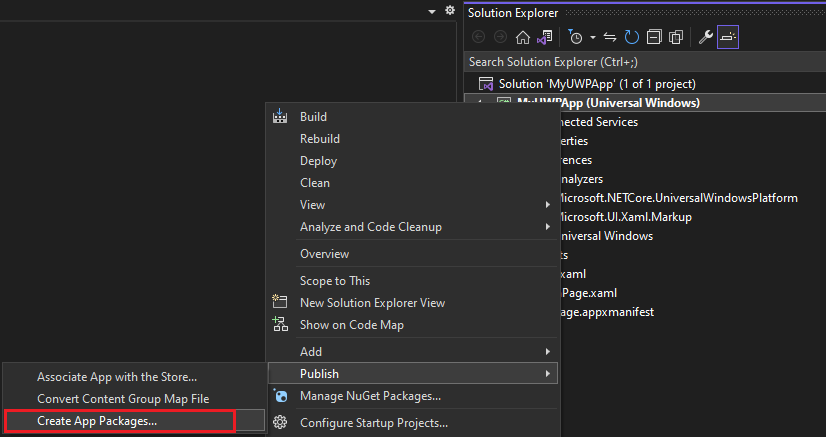
Desktopová verze Windows: Nasazení do Microsoft Storu můžete spustit v sadě Visual Studio 2017 verze 15.4. Začněte vytvořením projektu Windows Application Packaging. Další informace najdete v tématu Balení desktopové aplikace pro Microsoft Store.
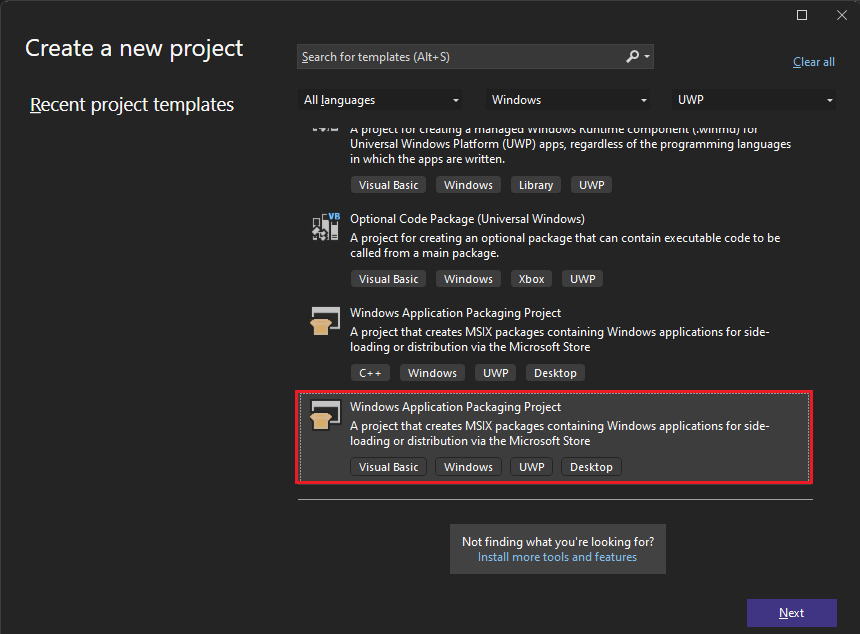
Nasazení jako aplikace pro Windows
Pokud chcete zabalit projekt jako aplikaci pro Windows, která může přijímat servisní aktualizace, můžete vytvořit instalační program aplikace. Viz Vytvoření souboru instalačního programu aplikace v sadě Visual Studio.
Nasazení do zařízení (UPW)
Pokud nasazujete aplikaci pro UPW pro testování na zařízení, přečtěte si téma Spouštění aplikací pro UPW na vzdáleném počítači v sadě Visual Studio.
Nasazení do testovacího prostředí
Složitější vývoj a testování můžete povolit nasazením aplikací do virtuálních prostředí. Další informace najdete v tématu Azure DevTest Labs.
Průběžné nasazování
Azure Pipelines můžete použít k povolení průběžného nasazování vaší aplikace. Další informace najdete v tématu Azure Pipelines a nasazení do Azure.
Nasazení databáze SQL
Váš názor
Připravujeme: V průběhu roku 2024 budeme postupně vyřazovat problémy z GitHub coby mechanismus zpětné vazby pro obsah a nahrazovat ho novým systémem zpětné vazby. Další informace naleznete v tématu: https://aka.ms/ContentUserFeedback.
Odeslat a zobrazit názory pro